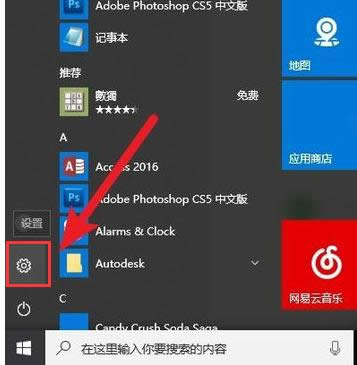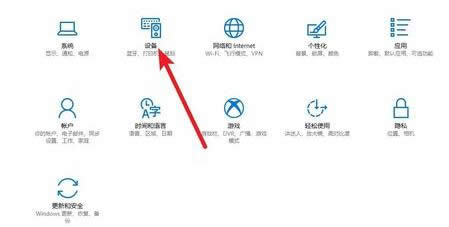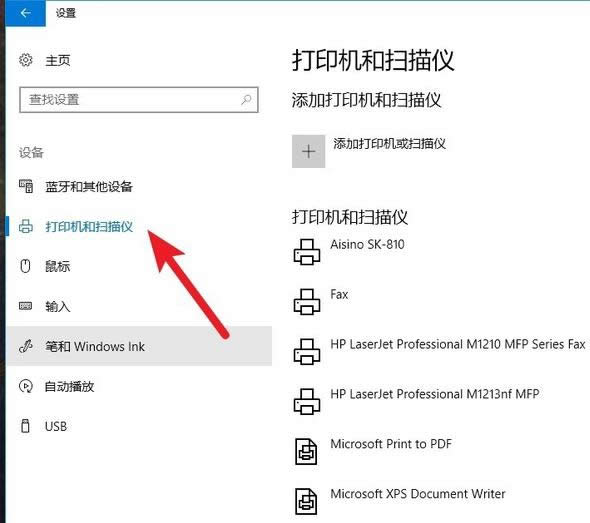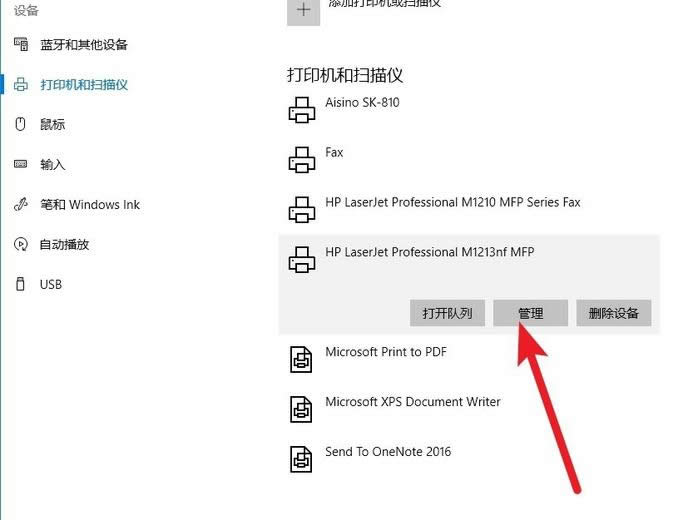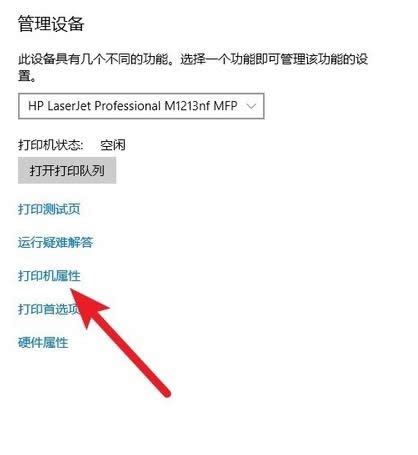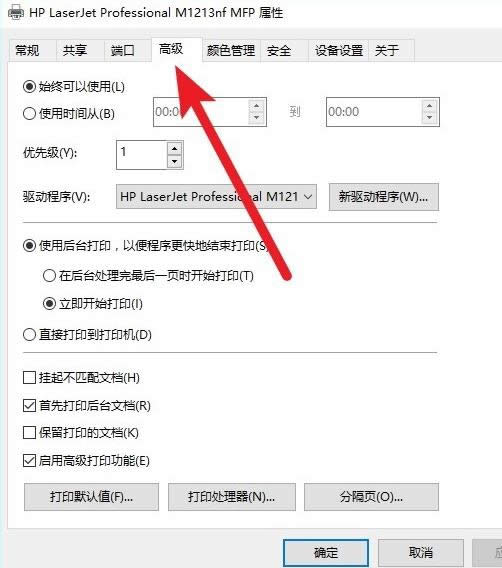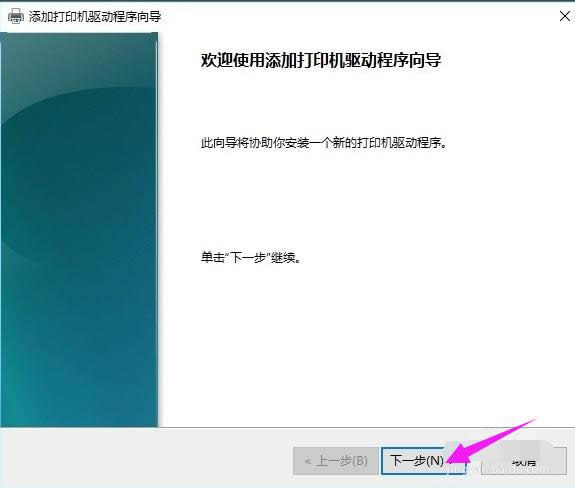- 脫機(jī)打印機(jī),本文章教您打印機(jī)脫機(jī)無法打印怎么
- 打印機(jī)脫機(jī)狀態(tài)怎么解除,本文章教您怎么解除打
- 網(wǎng)絡(luò)打印機(jī)脫機(jī),本教程教您網(wǎng)絡(luò)打印機(jī)脫機(jī)無法
- 脫機(jī)運(yùn)用打印機(jī),本教程教您處理打印機(jī)脫機(jī)的辦
- 打印機(jī)脫機(jī)怎樣辦?打印機(jī)脫機(jī)無法打印處理辦法
- Win10系統(tǒng)打印機(jī)脫機(jī)的修好辦法
- Win10系統(tǒng)打印機(jī)脫機(jī)狀態(tài)怎樣處理?
- Win10打印機(jī)脫機(jī)無法打印怎樣辦?
- 打印機(jī)脫機(jī),本文教您打印機(jī)脫機(jī)怎樣辦
- Win8網(wǎng)絡(luò)打印機(jī)脫機(jī)狀態(tài)的原因與處理辦法
- 網(wǎng)絡(luò)打印機(jī)脫機(jī),本文教您網(wǎng)絡(luò)打印機(jī)脫機(jī)無法打
- 脫機(jī)運(yùn)用打印機(jī),本文教您處理打印機(jī)脫機(jī)的辦法
推薦系統(tǒng)下載分類: 最新Windows10系統(tǒng)下載 最新Windows7系統(tǒng)下載 xp系統(tǒng)下載 電腦公司W(wǎng)indows7 64位裝機(jī)萬能版下載
打印機(jī)脫機(jī)怎么辦,本文章教您打印機(jī)脫機(jī)狀態(tài)怎么處理
發(fā)布時間:2021-04-01 文章來源:xp下載站 瀏覽:
|
Windows 10是美國微軟公司研發(fā)的跨平臺及設(shè)備應(yīng)用的操作系統(tǒng)。是微軟發(fā)布的最后一個獨(dú)立Windows版本。Windows 10共有7個發(fā)行版本,分別面向不同用戶和設(shè)備。截止至2018年3月7日,Windows 10正式版已更新至秋季創(chuàng)意者10.0.16299.309版本,預(yù)覽版已更新至春季創(chuàng)意者10.0.17120版本 眾所周知,隨著科技的不斷發(fā)展,打印機(jī)在日常生活中越來越不可或缺了,相信大家在使用打印機(jī)的過程中肯定遇到過這種情況,把文檔發(fā)送到打印機(jī)后,然后打印機(jī)沒有動靜,那么打印機(jī)脫機(jī)狀態(tài)怎么解決?下面,小編給大家分享打印機(jī)脫機(jī)狀態(tài)解決經(jīng)驗(yàn)。 如今很多辦公室中,都有一臺共享的打印機(jī),只有一臺電腦是連接打印機(jī),而其它電腦是橋接打印機(jī),如果其它的電腦出現(xiàn)了脫機(jī)狀態(tài),就不能連接網(wǎng)絡(luò)打印機(jī)了,那么打印機(jī)脫機(jī)狀態(tài)怎么解除?下面,小編給大家講解處理打印機(jī)脫機(jī)狀態(tài)處理技巧。 打印機(jī)脫機(jī)狀態(tài)怎么解決 檢查打印機(jī)的電源是否連接正常,并打開打印機(jī)的電源開關(guān)的,等待打印機(jī)自檢完成。 點(diǎn)擊左下角的開始菜單,選擇設(shè)置。
打印機(jī)載圖1 點(diǎn)擊設(shè)備。
打印機(jī)脫機(jī)載圖2 選擇打印機(jī)和掃描儀標(biāo)簽。
打印機(jī)載圖3 選擇脫機(jī)打印機(jī),點(diǎn)擊管理命令。
脫機(jī)載圖4 點(diǎn)擊打印機(jī)屬性。
打印機(jī)脫機(jī)載圖5 切換到高級標(biāo)簽下,點(diǎn)擊新的驅(qū)動程序。
打印機(jī)脫機(jī)載圖6 安裝新的驅(qū)動程序后,脫機(jī)打印機(jī)被系統(tǒng)識別,可以正常打印。
打印機(jī)載圖7 以上就是打印機(jī)脫機(jī)狀態(tài)解決步驟了。 新技術(shù)融合:在易用性、安全性等方面進(jìn)行了深入的改進(jìn)與優(yōu)化。針對云服務(wù)、智能移動設(shè)備、自然人機(jī)交互等新技術(shù)進(jìn)行融合。Windows 10所新增的Windows Hello功能將帶來一系列對于生物識別技術(shù)的支持。除了常見的指紋掃描之外,系統(tǒng)還能通過面部或虹膜掃描來讓你進(jìn)行登入。當(dāng)然,你需要使用新的3D紅外攝像頭來獲取到這些新功能。 |